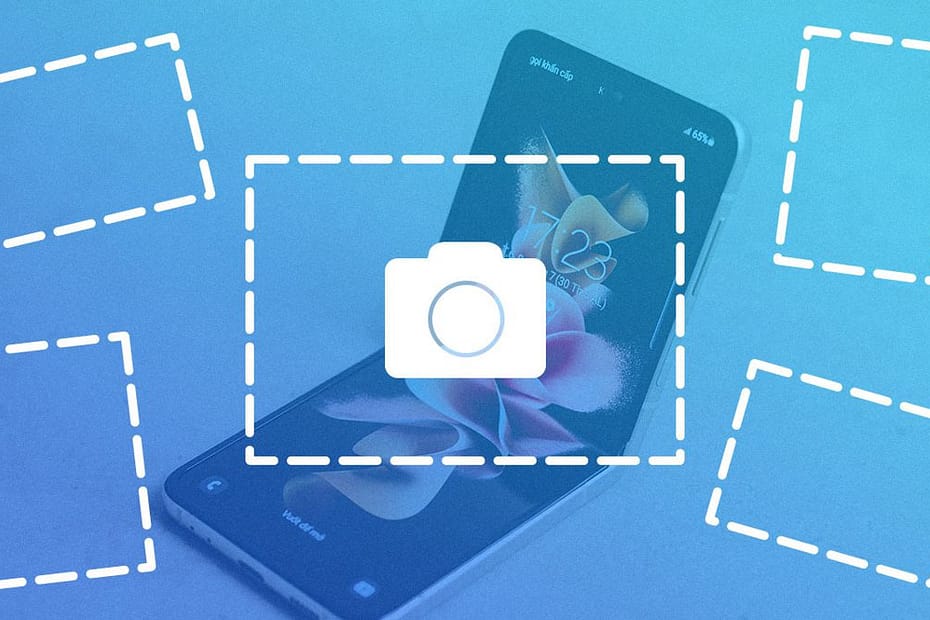Fazer uma captura de tela no seu dispositivo Android parece uma tarefa simples. Basta pressionar alguns botões e a tela é salva no seu telefone. No entanto, os dispositivos Android não são tão uniformes quanto os iPhones, portanto, os métodos podem diferir dependendo do fabricante do dispositivo e da versão do sistema operacional que você está executando.
Os telefones da Samsung, Google, Motorola e OnePlus possuem recursos de captura de tela integrados. E se você estiver executando a versão mais recente do sistema operacional Android, terá ainda mais recursos. Veja como fazer uma captura de tela no seu telefone Android.
Conteúdo
Como fazer uma captura de tela em qualquer telefone Android

Google Pixel 4a 5GOs dispositivos Android mais recentes padronizaram a ação de captura de tela para pressionar os botões Power e Volume Down simultaneamente. Outros podem pedir que você pressione o botão liga / desliga e selecione Captura de tela do cardápio.
Em um smartphone Pixel, você pode deslizar de baixo para cima na tela para abrir seus apps recentes e tocar em Captura de tela para capturar o aplicativo atual. Os telefones mais antigos com um botão home físico na frente podem exigir que você pressione os botões liga/desliga e home ao mesmo tempo.
Se o seu telefone tiver o Google Assistente, você poderá usar um comando de voz para solicitar que ele faça uma captura de tela para você. Diga algo como “OK Google, tire uma captura de tela” e a ação estará concluída.

Samsung Galaxy S22 Ultra com S PenPara dispositivos Samsung Galaxy que usam a caneta S Pen, você pode pressionar e segurar o botão S Pen e rabiscar na tela para fazer uma captura de tela. Outra maneira é remover a caneta do telefone e tocar seleção inteligente do cardápio. Você pode escolher entre uma área de captura quadrada, livre ou circular e desenhar para capturar a tela.
Haverá um “flash” na tela e um som do obturador (se você tiver som), então a foto deve aparecer na sua biblioteca de fotos.
Como fazer uma captura de tela de rolagem

Captura de tela de rolagem no Samsung Galaxy s20 FEPor padrão, uma captura de tela irá capturar o que estiver atualmente na tela. No entanto, se você quiser capturar uma página inteira, precisará fazer uma captura de tela de rolagem. Padronizado no Android 12, tudo o que você precisa fazer é tirar uma captura de tela e aguardar a exibição da barra de ferramentas de captura de tela.
Para dispositivos com Android 12 padrão, como telefones Google Pixel, toque no pegue mais e arraste a janela de captura de tela até capturar a página inteira. Quando estiver pronto, toque em Economizar para finalizar a captura de tela. Se você estiver usando um telefone OnePlus, a tela rolará automaticamente até você pedir para parar.

Rolagem de captura de tela no Google Pixel 6 ProAs coisas são um pouco diferentes para os dispositivos Samsung Galaxy. Faça sua captura de tela e espere a barra de ferramentas aparecer. Toque no ícone de seta dupla para baixo para expandir a captura de tela em uma tela. Você pode continuar pressionando o mesmo botão para adicionar quantas telas precisar.
Como tirar uma captura de tela com gestos
Seu telefone Android também permitirá que você faça uma captura de tela com certos gestos. No entanto, o movimento de mão específico necessário será diferente de acordo com o fabricante.
Os telefones Pixel 4a 5G e posteriores têm acesso ao Quick Tap, um recurso semelhante ao Back Tap da Apple. Ir Configurações > Sistema > Gestos > Toque rápidoentão habilite toque rápido e defina a ação associada para Captura de tela. Você pode fazer uma captura de tela tocando duas vezes na parte de trás do telefone.
Para usuários do Samsung Galaxy, navegue até a tela que deseja capturar e posicione sua mão como se estivesse planejando um golpe de karatê no telefone. Deslize todo o lado da sua mão pela tela da esquerda para a direita. Defina isto (ou desligue-o) para Configurações > Recursos avançados > Movimento e gestos > Deslizar a palma da mão para capturar.
Você pode capturar a tela do seu telefone Motorola ou OnePlus deslizando para baixo com três dedos. Os proprietários da Motorola podem configurá-lo no menu de hambúrguer no aplicativo Moto. Toque Ações de motocicleta e habilitar Captura de tela com três dedos. Os usuários do OnePlus podem abrir Configurações > Botões e gestos > Gestos rápidos e habilitar Captura de tela com três dedos.

Menu de acessibilidade do Android no Samsung Galaxy S20 FE executando o Android 12Se você quiser uma sobreposição de botões fácil de usar, ative o Menu Acessibilidade no seu dispositivo Android. Isso apresentará um botão flutuante que lhe dará a opção de fazer uma captura de tela, navegar na tela, controlar o volume, desligar o dispositivo e muito mais.
Com o sistema operacional Android, você pode ativar esta função de Configurações > Acessibilidade > menu Acessibilidade, ative o atalho e conceda as permissões necessárias. Os usuários do OnePlus encontrarão recursos de acessibilidade em Configurações > Sistema enquanto os proprietários da Samsung devem olhar abaixo Configurações > Acessibilidade > Interação e destreza.
Como usar o gravador de tela do Android

Gravador de tela no Samsung Galaxy S20 FE executando o Android 11Se você estiver tendo problemas para obter uma captura de tela de uma tela específica, poderá ter mais sorte com o recurso de gravador de tela integrado. Para quem executa o Android 11 ou superior, você pode abrir o menu de configurações rápidas do seu telefone e tocar em gravador de ecrã depois comece a gravar para gravar sua tela. Depois que o vídeo for capturado, basta tirar uma captura de tela do vídeo.
Uma barra de ferramentas aparecerá permitindo que você desenhe na tela ou ligue sua câmera frontal. A barra de ferramentas e a janela selfie podem ser movidas pela tela conforme desejado. Para configurações adicionais, pressione e segure o ícone de configurações rápidas do Gravador de tela.